电脑物理内存怎么看-电脑物理内存怎么看多大
电脑物理内存怎么看?多系统实操指南 + 常见问题解析
不管是日常用电脑办公、玩游戏,还是处理复杂的设计文件,物理内存(也就是我们常说的 “内存条” 容量)都直接影响着电脑的运行速度。很多人遇到电脑卡顿、程序闪退时,首先会想知道自己的电脑物理内存有多大、当前用了多少,却不清楚具体该怎么查。其实不同操作系统(比如 Windows、macOS、Linux)查看电脑物理内存的方法并不一样,而且有些时候还会遇到 “显示的内存和实际不符” 这类问题。下面就详细说说怎么轻松查看电脑物理内存,以及遇到相关问题该怎么解决。
首先得先明白,电脑物理内存是啥?简单说,它就是电脑临时存放数据的地方,比如你打开的 Word 文档、浏览的网页,都会先存在物理内存里,这样 CPU 调取数据时会更快。如果物理内存不够用,电脑就会用硬盘当 “虚拟内存”,但速度会慢很多,所以知道自己电脑物理内存的大小,不管是升级硬件,还是判断能不能装新软件,都很有用。
接下来分系统说怎么看电脑物理内存,每一步都写得很细,跟着做就行。
先看 Windows 系统,这是最常用的系统,方法有好几种,挑简单的来。第一种是 “设置法”:点击屏幕左下角的 “开始” 按钮,然后点那个齿轮样的 “设置” 图标,接着在弹出的窗口里找 “系统” 选项,点进去后左边栏选 “关于”,右边往下滑,在 “设备规格” 那一块就能看到 “已安装的 RAM”,这就是你的电脑物理内存大小了,比如 “16.0 GB”。第二种更方便,叫 “任务管理器法”:用鼠标右键点屏幕下方的任务栏,然后选 “任务管理器”,如果弹出来的是小窗口,就点 “更多详细信息”,接着切到 “性能” 标签页,左边选 “内存”,这时屏幕中间会显示内存总量(比如 16GB)、当前使用量,甚至还能看到内存的频率和插槽数量,连 “可用内存” 有多少都能清楚看到,特别适合想知道 “内存够不够用” 的人。还有一种老方法,适合习惯用控制面板的人:打开 “控制面板”,选 “系统和安全”,再点 “系统”,同样能在 “系统” 页面看到 “已安装内存(RAM)”,和设置里显示的是一样的。
然后是 macOS 系统,苹果电脑的用户看这里。方法特别简单,第一步,点击屏幕左上角的苹果图标,然后在下拉菜单里选 “关于本机”。第二步,弹出来的窗口里,第一个标签页就是 “概览”,里面直接写着 “内存” 容量,比如 “8GB 2667 MHz DDR4”,不光能看到大小,连内存的类型和频率都能看到,不用再找其他地方。如果想更详细地看内存使用情况,就打开 “活动监视器”:点击屏幕下方的 “启动台”,找 “其他” 文件夹,里面就有 “活动监视器”,打开后切到 “内存” 标签,能看到 “内存压力” 图表,还有 “已使用内存”“缓存内存” 这些数据,能判断内存是不是快不够用了。
再说说 Linux 系统,比如 Ubuntu 这类,虽然用的人少,但也得提一下。如果习惯用图形界面,就点击屏幕右上角的电源图标,选 “设置”,然后在左边栏找 “关于”,右边 “内存” 那一项就是物理内存大小。如果喜欢用命令行,那就更简单了:按下 “Ctrl+Alt+T” 打开终端,输入 “free -h” 这个命令,按回车后,“total” 那一行显示的就是总内存,比如 “15Gi”(就是 15GB 左右),“used” 是已用内存,“available” 是可用内存,字母 “h” 是为了让显示的单位更易懂,不然会显示成字节,看起来很麻烦。
不过有时候,明明装的是 16GB 内存,却显示只有 12GB,这是咋回事?得分析原因,再解决。第一种常见原因是 “集成显卡占用”:很多笔记本或台式机的集成显卡没有自己的显存,会从物理内存里划一部分用,比如划走 4GB,那系统就只能显示 12GB 了。这种情况不用慌,是正常的,想确认的话,Windows 用户可以在任务管理器的 “性能 - 内存” 页面,看 “硬件保留的内存” 有多少,mac 用户在 “关于本机 - 内存” 里看不到,但可以通过 “活动监视器” 里的 “内存” 标签,看 “已使用” 里的 “图形” 部分,就能知道显卡用了多少。如果是台式机,想减少占用,可以进 BIOS 设置(开机时按 Del 或 F2 键),找 “Share Memory” 或 “显存共享” 相关的选项,调整分配的大小,但笔记本一般不让改,改了也可能影响显卡性能。
第二种原因是 “系统识别限制”,主要是老电脑的问题。比如 32 位的 Windows 系统,最多只能识别 4GB 内存,哪怕你装了 8GB,也只会显示 4GB。解决办法就是升级到 64 位系统,先确认自己的 CPU 支持 64 位(Windows 用户可以在 “设置 - 系统 - 关于” 里看 “系统类型”,如果是 “64 位操作系统” 就没问题,要是 “32 位” 就需要重装系统)。重装前记得备份数据,然后找 64 位的系统镜像,按照正常的重装步骤来,装完后再看电脑物理内存,就能正常识别了。
第三种原因是 “内存硬件问题”,比如内存条没插好,或者其中一根坏了。比如装了两根 8GB 的内存,结果只识别出 8GB,可能是其中一根没插紧。解决办法:先关机,拔掉电源,台式机的话打开机箱,找到内存条,按下内存条两端的卡扣,把内存取下来,再重新插回去,确保卡扣扣紧;笔记本的话如果自己不会拆,最好找专业的人弄,别弄坏了。插好后开机,再看内存有没有恢复正常,如果还是不行,可能是内存条坏了,可以换个插槽试试,或者用单根内存测试,看哪根有问题。
最后,整理几个大家常问的关于电脑物理内存的问题,帮大家进一步搞清楚相关疑问。
Q1:怎么看电脑物理内存的频率和类型?比如是 DDR4 还是 DDR5?A1:Windows 用户可以用任务管理器,打开 “性能 - 内存” 页面,下面会显示 “速度”(比如 2666 MHz)和 “形式因素”(比如 “DIMM” 是台式机内存,“SODIMM” 是笔记本内存),再想知道是 DDR4 还是 DDR5,可以下载 “CPU-Z” 这个软件,打开后切到 “内存” 标签,“类型” 那一项会写 “DDR4” 或 “DDR5”。mac 用户在 “关于本机 - 内存” 里直接显示,比如 “8GB 2667 MHz DDR4”。Linux 用户在终端输入 “dmidecode -t memory | grep Type:”,就能看到内存类型,输入 “dmidecode -t memory | grep Speed:” 能看到频率。
Q2:电脑物理内存显示 “可用内存少”,但没开多少程序,怎么办?A2:首先用任务管理器(Windows)或活动监视器(mac)看看哪些程序占了很多内存,比如有些后台运行的软件可能偷偷占内存,把它们关掉就行。另外,Windows 系统里可以关闭 “虚拟内存” 的自动管理(但不建议新手弄),或者检查是不是有病毒 —— 有些病毒会占用大量内存,用杀毒软件全盘扫描试试。如果经常可用内存少,可能就是内存本身不够用了,建议升级,比如从 8GB 升到 16GB。
Q3:笔记本电脑能自己加物理内存吗?A3:不一定,得看笔记本有没有多余的内存插槽。可以先查看电脑型号,去官网查参数,看 “内存扩展性” 那一项,比如 “支持最大 16GB,有 2 个插槽(1 个已占用)”,那就可以加。如果参数写 “板载内存,无插槽”,比如很多超薄本,就不能自己加,只能换原来的内存条(但得注意兼容性)。加内存时要选和原来一样类型、频率的,比如原来的是 DDR4 3200MHz,就买一样的,不然可能不兼容,导致电脑开不了机。
Q4:查看电脑物理内存时,“已安装内存” 和 “可用内存” 有啥区别?A4:“已安装内存” 就是你电脑实际装的物理内存总量,比如 16GB;“可用内存” 是当前没被使用的内存,比如 5GB。因为系统本身、后台运行的程序(比如杀毒软件、输入法)都会占用一部分内存,所以可用内存肯定比已安装内存少。比如刚开机时,Windows 系统可能会占用 2-3GB 内存,这是正常的,不用担心。
Q5:用第三方软件看电脑物理内存,和系统自带的显示不一样,以哪个为准?A5:优先以系统自带的工具为准,比如 Windows 的任务管理器、mac 的 “关于本机”,因为第三方软件可能因为版本旧,或者识别方式不同,导致显示有误差。比如有些软件会把 “硬件保留的内存”(比如显卡占用的)不算在总内存里,就会显示少了。如果想确认,多换几个权威的第三方软件,比如 CPU-Z、鲁大师,要是它们显示的和系统自带的一致,那就没问题;如果都不一样,可能就是内存有问题,按前面说的 “检查内存硬件” 的方法试试。